
Înainte de a începe să instalați CMS în sine, trebuie să efectuați acești trei pași:
Prima etapă. Descărcați CMS Drupal pentru găzduire.
De exemplu, în gazdele care rulează ISPmanager, pe panoul de control, meniul are elementul "Scripturi Web (APS)":
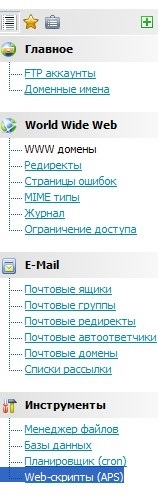
Clicând pe care, ajungem aici în această fereastră:
În colțul din dreapta sus este un buton "Instalare". pe care am marcat-o gri. Apăsând acest buton, perehodte secțiune în cazul în care să alegeți pentru a deschide o mulțime de script-uri și site-ul motorului de căutare, dacă ceea ce aveți nevoie este acolo, selectați-o prin apăsarea butonului din stânga al mouse-ului o dată și apăsați același buton „Install“. După aceea, acest script va fi copiat în directorul viitorului dvs. site.
Dar acest mod ne convine doar dacă există un CMS în lista de scripturi, în cazul nostru Drupal 7. Și dacă nu este acolo, atunci va trebui să îl descărcați de pe computerul nostru. Se poate întâmpla, de asemenea, ca motorul site-ului de care aveți nevoie să fie în listă, dar cu o versiune mai veche. În acest caz, ar trebui să descărcați cea mai recentă versiune a motorului de pe site-ul dezvoltatorului.
Să lăsăm aceste script-uri în sine și să încărcăm Drupal 7.18. Mai întâi, descărcați CMS Drupal 7 pe computer, îl puteți găsi pe site-ul web drupal.org. După descărcare, un detaliu important: deschideți pe calculatorul nostru arhiva descărcată și arătați: de obicei, toate fișierele și folderele de lucru sunt colectate într-un singur director. De asemenea, avem nevoie de ele să nu fie în dosar, dar imediat în arhivă. Creați o nouă arhivă de zip, iar din descărcat vom copia totul într-o nouă arhivă.
Și acum avem nevoie de CMS, adică de Drupal, pe care le încărcăm la hosting. Pentru a face acest lucru, mergeți la elementul de meniu "File Manager" deschideți directorul. Iată captura de ecran din partea de sus a acestei secțiuni: După cum puteți vedea, avem nevoie de acest set de instrumente pentru a gestiona fișierele și folderele site-ului nostru. Dacă aveți un panou vizual diferit, și există astfel de seturi de unelte, ele sunt pur și simplu decorate diferit.
Și astfel, pentru a încărca arhiva noastră la găzduire, de fapt, trebuie să faceți clic pe butonul "Încărcați". care este primul din dreapta, se va deschide o fereastră mică, selectați opțiunea "Fișier de la calculator local". faceți clic pe "Selectați fișierul". și încărcați arhiva noastră (una, a doua) pe site. Apoi despachetați-o, selectând-o mai întâi cu un singur clic, apoi făcând clic pe "Extras". Odată cu extragerea fișierelor, prima etapă este finalizată. Toate fișierele pot fi descărcate prin intermediul administratorului FTP. Cum se face, am scris în articolul "Cum să lucrez cu FTP-managerul FileZilla".
A doua etapă: instalarea CMS.
Înainte de a începe instalarea Drupal, vom pregăti baza de date în avans, ceea ce va face lucrurile mai ușoare în timpul procesului de instalare.
În partea din dreapta, faceți clic pe "Baze de date" și accesați secțiunea unde puteți crea noi baze de date sau editați o bază de date deja creată. Această pagină deschide o astfel de pagină (în figură doar partea de sus cu bara de instrumente):
Faceți clic pe butonul "Creați". și se va deschide această fereastră diologică:
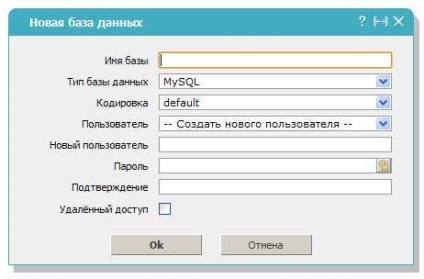
Completați toate câmpurile, faceți clic pe "OK". iar baza de date este gata.
În timp ce această fereastră nu se închide sau nu rețineți următoarele: avem nevoie de numele bazei de date, de numele de utilizator și de parola pentru baza de date.
Acum, în sfârșit, continuăm să instalăm Drupal.
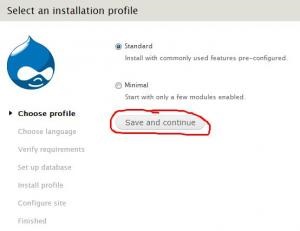
Continuați făcând clic pe butonul "Salvați și continuați". Al doilea pas este să selectați limba de instalare: nu este nevoie să alegeți aici, numai limba engleză:
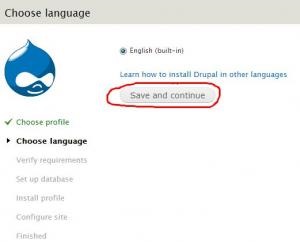
Rămânem și continuăm. Al treilea pas este să introduceți numele bazei de date, numele de utilizator al bazei de date și parola bazei de date:
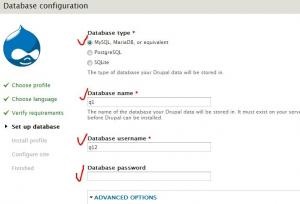
Aici am avut nevoie de numele bazei de date, de numele de utilizator al bazei de date și de parola bazei de date, iar noi l-am introdus în câmpurile corespunzătoare. Fiți atenți la fila "Setări avansate". Implicit este ascuns, dar dacă îl dezarhivați, veți vedea câmpuri suplimentare, iar acum voi explica scopul câmpurilor. Gazdă, acesta este tipul de gazdă, de obicei localhost. Dar poate fi diferit, trebuie să clarificați sau serviciul de asistență, dar de obicei această informație se află și pe panoul de control. Numărul portului este portul pentru conexiunea FTP, de obicei nu este necesar. Un prefix este un cod al mai multor litere și numere latine care vor fi adăugate la începutul numelui fiecărui tabel din baza de date. Este necesar, în primul rând, pentru a îmbunătăți securitatea bazei de date și, în al doilea rând, pentru a distinge tabelele care aparțin aceluiași site de tabele care aparțin unui alt site. De exemplu, dacă decideți să creați un alt site pe această găzduire, puteți utiliza numele de utilizator și parola din aceeași bază de date, iar dacă prefixul nu este adăugat, site-urile nu vor funcționa corect. Prin urmare, puteți introduce un prefix în acest câmp - "rrty45_" sau orice astfel de combinații scurte de litere și numere. Apoi faceți clic pe "Salvați și continuați" ". Sistemul în sine va instala script-uri și module. După finalizarea acestor procese, se va deschide pagina "Configurați site-ul":
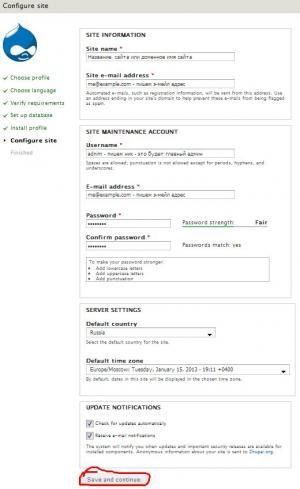
Prin aceasta, procesul de instalare al Drupal-ului CMS este de peste, acum trebuie să îl configurați și să învățați cum să lucrați cu el. Și acesta este subiectul următoarelor articole.
Materiale înrudite:
Articole similare
Trimiteți-le prietenilor: